ACU-T:4000 過渡的なダム決壊のシミュレーション
前提条件
このチュートリアルでは、レベルセット法を使用した過渡的なダム決壊のシミュレーションを設定および解析して、その結果を表示する手順を説明します。このチュートリアルを開始する前に、HyperWorks 入門チュートリアルである ACU-T:1000 HyperWorksユーザーインターフェースをすでに完了し、HyperMesh、AcuSolve、およびHyperViewの基本を理解しているものとします。このシミュレーションを実行するには、ライセンス供与済みバージョンのHyperMeshおよびAcuSolveにアクセスできる必要があります。
このチュートリアルを実行する前に、ここをクリックしてチュートリアルモデルをダウンロードしてください。 ACU-T4000_DamBreak.hm をHyperMesh_tutorial_inputs.zipから抽出します。
HyperMeshデータベース(.hmファイル)には、メッシュ済みのジオメトリが含まれているため、このチュートリアルには、ジオメトリのインポートとメッシュ生成に関する手順は含まれません。
問題の説明
このチュートリアルで扱う問題を以下の図に示します。この問題には、貯水池の壁によって保持されている正方形の水柱があります。時間t=0で貯水池の壁を取り除くと、水柱が自由に流出します。このシミュレーションを使用すると、ダムの決壊で見られるような水柱の流出によって発生する波動のパターンを可視化し、調査できます。

図 1.
HyperMeshモデルデータベースを開く
非定常解析パラメータの設定
解析パラメータの設定
ソルバー設定
節点出力の定義
多相モデルの作成および物体力の設定
多相材料モデルの作成
物体力の設定
節点初期状態と境界条件の設定
この手順は、体積分率に節点初期状態を割り当てるための節点セットの作成から開始します。このセットにあるすべての節点では、水に対して体積分率1が割り当てられるので、水柱が作成されます。
節点セットの作成
- Modelブラウザに移動し、ブラウザ領域の空白部分を右クリックしての順に選択します。
- エンティティエディターで、セット名をWater_Columnに変更します。
境界条件の設定
基準圧力の割り当て
節点初期状態の定義
節点セットへの節点の割り当て
解析計算
この手順では、HyperMeshからAcuSolveを直接起動して解析を完了します。
AcuSolveの実行
HyperViewによる結果のポスト処理
HyperViewのオープンとモデルおよび結果の読み込み
水流アニメーションの作成
この手順では、水柱を囲んでいる壁を除去したときに流出する水流のアニメーションを作成します。
アニメーションの保存
要約
このチュートリアルでは、HyperMeshとAcuSolveを使用して多相流問題を正しく設定し、解析する方法を知ることができました。また、レベルセット法を使用して多相モデルを作成する方法も理解できました。解析を計算した後、その結果をHyperViewでポスト処理し、ダムの壁を取り除いたことによって流出する水流のアニメーションを生成しました。
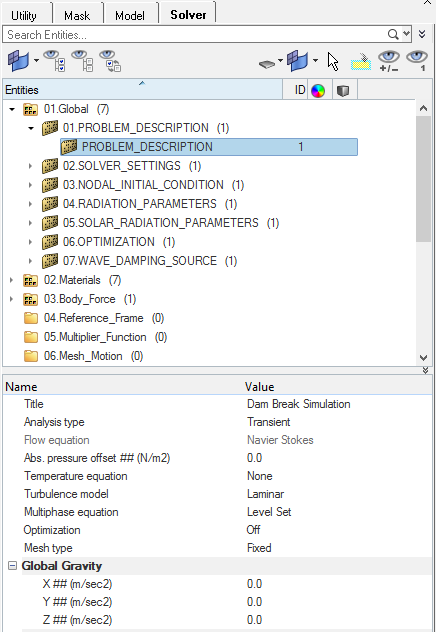
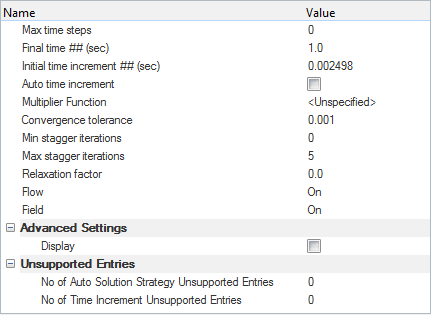
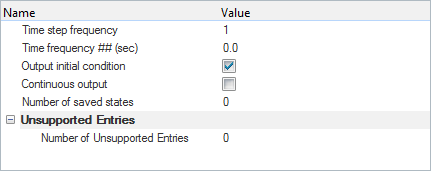
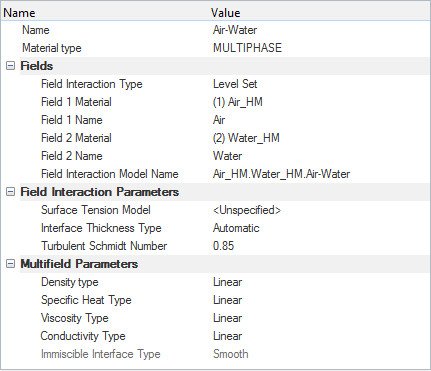
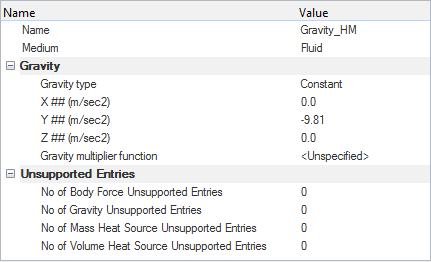
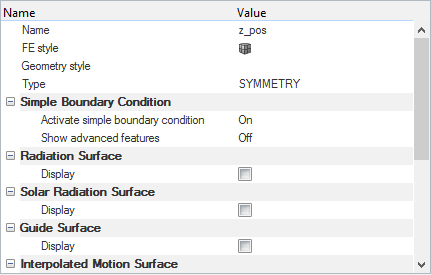
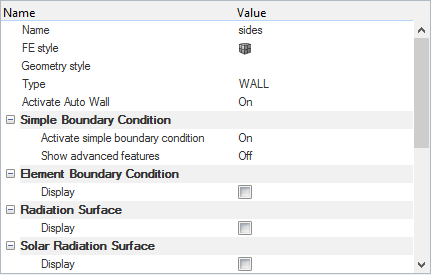
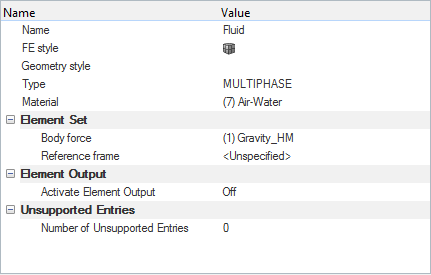
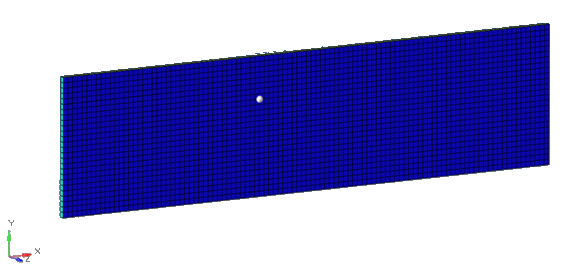
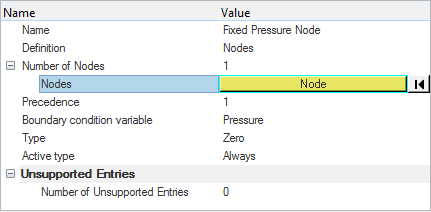
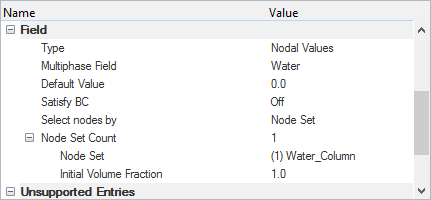
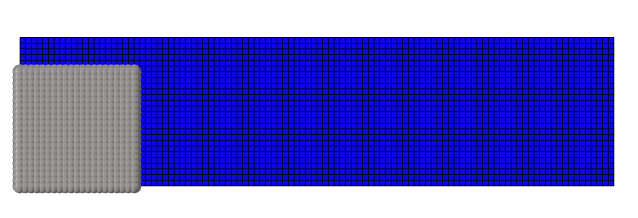
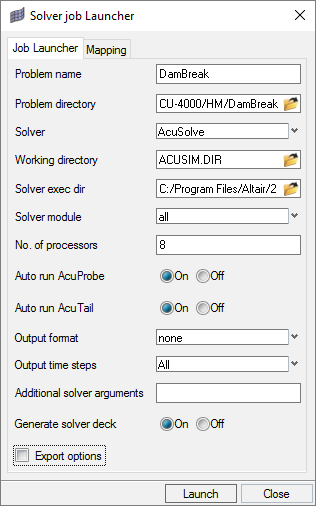
 をクリックすることで、xy平面を正面から見た表示にします。
をクリックすることで、xy平面を正面から見た表示にします。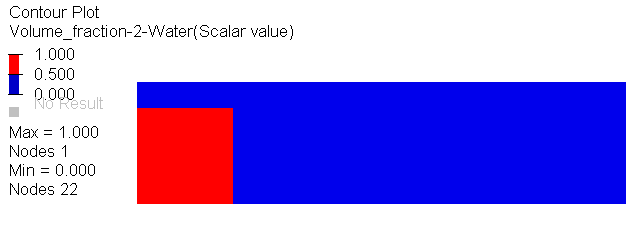
 をクリックします。
をクリックします。 をクリックして、グラフィックス領域でアニメーションを再生します。
をクリックして、グラフィックス領域でアニメーションを再生します。